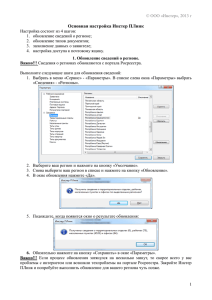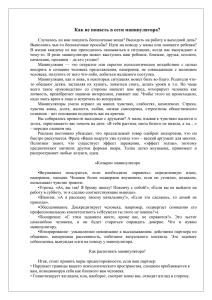ñ-400áäãë05 â 4.1 ð 02
advertisement
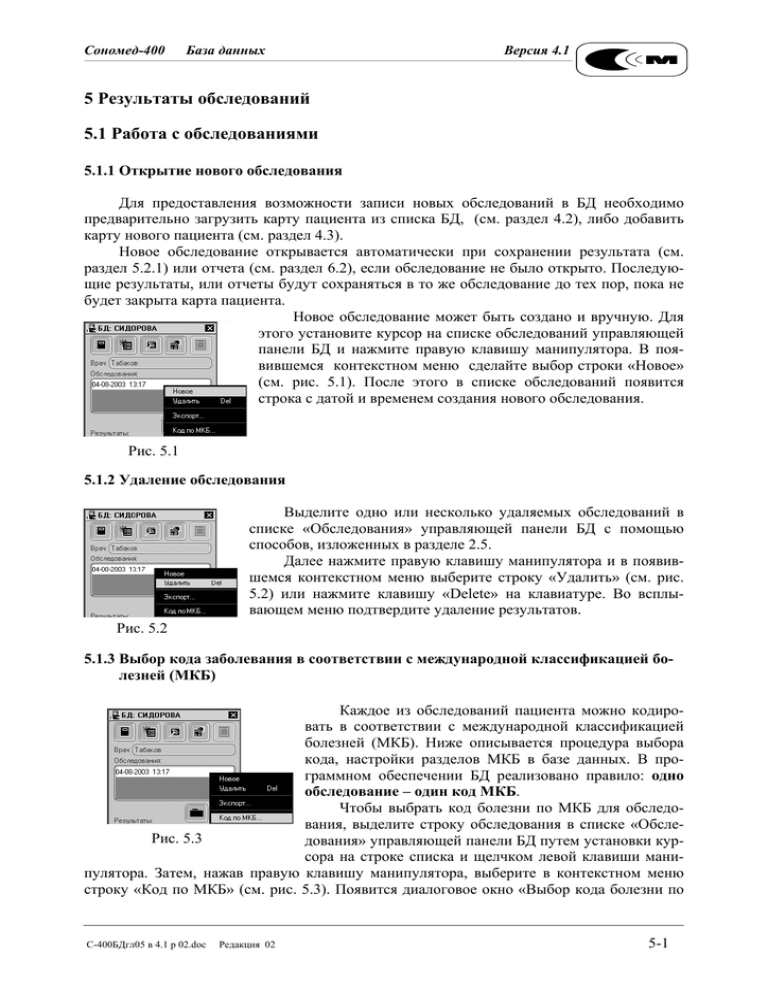
Сономед-400 База данных Версия 4.1 5 Результаты обследований 5.1 Работа с обследованиями 5.1.1 Открытие нового обследования Для предоставления возможности записи новых обследований в БД необходимо предварительно загрузить карту пациента из списка БД, (см. раздел 4.2), либо добавить карту нового пациента (см. раздел 4.3). Новое обследование открывается автоматически при сохранении результата (см. раздел 5.2.1) или отчета (см. раздел 6.2), если обследование не было открыто. Последующие результаты, или отчеты будут сохраняться в то же обследование до тех пор, пока не будет закрыта карта пациента. Новое обследование может быть создано и вручную. Для этого установите курсор на списке обследований управляющей панели БД и нажмите правую клавишу манипулятора. В появившемся контекстном меню сделайте выбор строки «Новое» (см. рис. 5.1). После этого в списке обследований появится строка с датой и временем создания нового обследования. Рис. 5.1 5.1.2 Удаление обследования Выделите одно или несколько удаляемых обследований в списке «Обследования» управляющей панели БД с помощью способов, изложенных в разделе 2.5. Далее нажмите правую клавишу манипулятора и в появившемся контекстном меню выберите строку «Удалить» (см. рис. 5.2) или нажмите клавишу «Delete» на клавиатуре. Во всплывающем меню подтвердите удаление результатов. Рис. 5.2 5.1.3 Выбор кода заболевания в соответствии с международной классификацией болезней (МКБ) Каждое из обследований пациента можно кодировать в соответствии с международной классификацией болезней (МКБ). Ниже описывается процедура выбора кода, настройки разделов МКБ в базе данных. В программном обеспечении БД реализовано правило: одно обследование – один код МКБ. Чтобы выбрать код болезни по МКБ для обследования, выделите строку обследования в списке «ОбслеРис. 5.3 дования» управляющей панели БД путем установки курсора на строке списка и щелчком левой клавиши манипулятора. Затем, нажав правую клавишу манипулятора, выберите в контекстном меню строку «Код по МКБ» (см. рис. 5.3). Появится диалоговое окно «Выбор кода болезни по С-400БДгл05 в 4.1 р 02.doc Редакция 02 5-1 Внешнй вид и элементы управления базы данных МКБ». С помощью данного диалога автоматизируется выбор кода болезни по МКБ для проводимого обследования. 1 2 3 4 7 6 5 Рис. 5.4 Внешний вид диалогового окна «Код болезни по МКБ» приведен на рис. 5.4. На рисунке цифрами обозначены следующие элементы управления: 1 - поле ввода кода болезни; 2 - «древовидный список» с разделами базы данных МКБ (набор отображаемых в списке разделов базы данных МКБ врач определяет самостоятельно в диалоге «Выбор используемых разделов базы данных МКБ» (см. рис. 5.5) из всего списка разделов, основываясь на специфике проводимых им обследований); 3 - список кодов и наименований болезней, входящих в выделенный в списке 2 раздел; 4 - кнопка вызова диалога «Выбор используемых разделов базы данных МКБ»; 5 - кнопка перемещения выделенного в списке 3 кода заболевания в поле ввода 1; 6 - поле ввода строки для поиска кода болезни. Поиск можно проводить по названию болезни или по коду. При вводе символов в поле 6 в списке болезней 3 останутся только те строки, искомый параметр которых начинается с этих символов; 7 - «выпадающий список», позволяющий выбирать параметр поиска заболевания в списке 3. Для автоматического выбора кода выделите нужный раздел в списке 2, найдите требуемую строку в списке 3, воспользовавшись при необходимости органами поиска 6, 7. Затем перенесите содержание строки в поле ввода 1 либо нажатием кнопки 5, либо двойным щелчком левой кнопки мыши на найденной строке, после чего нажмите кнопку «OK» для подтверждения сделанного выбора. 5-2 С-400БДгл05 в 4.1 р 02.doc Редакция 02 Сономед-400 База данных Версия 4.1 Код болезни не обязательно выбирать автоматически, его можно ввести вручную путем ввода данных в поле 1 с помощью клавиатуры. После завершения выбора кода болезни новый код будет добавлен в строке списка обследований. При желании врач может установить опцию (см. раздел 8.2.4), при которой диалоговое окно выбора кода болезни будет вызываться автоматически, когда создается новое обследование. Для вызова диалога «Выбор используемых разделов» необходимо нажать на клавишу «Дополнительно» в диалоге «Код болезни по МКБ». 1 2 3 4 5 Рис. 5.5 Вид диалогового окна «Выбор используемых разделов» приведен на рис. 5.5. На рисунке цифрами обозначены следующие элементы управления: 1 - список всех разделов базы данных МКБ; 2 - кнопка выбора раздела в список используемых разделов; 3 - кнопка отмены выбора раздела в список используемых разделов; 4 - список используемых разделов; 5 - кнопка синхронизации списков 1 и 4 (при ее нажатии выделенный в списке 4 раздел будет показан в списке 1). Чтобы выбрать раздел базы данных МКБ в список используемых в БД разделов, выделите его в списке 1 и нажмите кнопку 2. Аналогично, чтобы отменить выбор раздела в список используемых разделов, выделите его в списке 4 и нажмите кнопку 3. С-400БДгл05 в 4.1 р 02.doc Редакция 02 5-3 Внешнй вид и элементы управления базы данных 5.2 Работа с результатами обследований 5.2.1 Сохранение результата Сохранение результатов возможно лишь в том случае, когда загружена карта пациента (см. раздел 4.2). Если делается попытка сохранения результата, а карта пациента не загружена, то программа предложит выбрать карту пациента из списка пациентов, обследованных ранее, либо ввести данные нового пациента. «Сохранить» «Стоп»/«Пуск» • • • • Рис. 5.6 Рис. 5.7 Для сохранения результата выполните следующие операции: Остановите развертку, нажав на панели прибора кнопку “Стоп” (см. рис. 5.6). Нажмите кнопку «Сохранить» (см. рис. 5.6), данное действие вызовет появление диалогового окна «Результат» для создания описания результата (см. раздел 5.2.3, рис. 5.10). При необходимости в диалоге «Результат» подготовьте описание результата с использованием текстовых шаблонов, результатов измерений и вычислений. Нажатием кнопки «OK» в диалоге «Результат» подтвердите сохранение результата в базу данных. После сохранения результата в списке результатов панели управления БД появится новая строка с названием обследуемого органа (если название органа было выбрано в процессе создания описания). Если название органа выбрано не было, то появится строка с надписью «Результат». Также будет показано описание результата (если оно было сделано) и уменьшенное изображение результата (см. рис. 5.7). 5-4 С-400БДгл05 в 4.1 р 02.doc Редакция 02 Сономед-400 База данных Версия 4.1 5.2.2 Просмотр сохраненного результата Для просмотра сохраненного ранее результата установите курсор на соответствующую строку в списке результатов на панели управления БД (см. рис.5.8) и щелкните левой кнопкой манипулятора. Выделенный результат отметится подсветкой. «Показать» Нажмите кнопку «Показать» (см. рис. 5.8), или установите курсор на строке с результатом и выполните двойное нажатие левой клавишей манипулятора. Просмотр результата можно выполнить с помощью контекстного меню списка результатов. Для этого необходимо выделить результат, затем, нажав правую клавишу манипулятора на списке результатов, выбрать в контекстном меню строку «Показать». Примечание: Если установить курсор на кнопку «Показать» и щелкнуть правой клавишей манипулятора, то загрузка результата обследований для просмотра не изменяет установки прибора. Если нажатие на кнопку «Показать» выполняется щелчком левой клавиши манипулятора, то программа принимает все установки, которые были сделаны на момент сохранения отображаемого результата. Рис. 5.8 Внимание! Нельзя повторно загрузить результат, который уже находится в просмотре. Если при просмотре результата выполняется его дополнительное редактирование (например: проводятся измерения, вычисления, добавляется текст и т.п.), то необходимо повторно сохранить результат (см. раздел 5.2.1). 5.2.3 Подготовка и редактирование описания результата Для подготовки описания результата или его редактирования выделите строку результата в списке «Результаты» управляющей панели БД путем установки курсора на строке списка или щелчком левой клавиши манипулятора. Далее нажмите правую клавишу манипулятора и в появившемся контекстном меню выберите строку «Редактировать» (см. рис. 5.9). На экране появится диалоговое окно «Результат». Рис. 5.9 С-400БДгл05 в 4.1 р 02.doc Редакция 02 5-5 Внешнй вид и элементы управления базы данных Диалоговое окно «Результат» используется для автоматизированного формирования описания результата обследования с помощью «Словаря обследований» (см. раздел 4.1). Диалоговое окно «Результат» представлено на рис.5.10: 1 2 3 4 6 5 7 8 9 Рис. 5.10 На рисунке цифрами обозначены следующие элементы управления: 1 - поле «раскрывающийся список» с областями обследования; 2 - поле «раскрывающийся список» органов, относящихся к выбранной в списке 1 области обследования; 3 - поле «раскрывающийся список» с названиями шаблонов описания результата, относящихся к выбранному в списке 2 органу; 4 - кнопка вызова диалога «Словарь обследований» (см. раздел 7.1), с помощью которого можно добавить, отредактировать, удалить, а также установить пометку об использовании областей обследования, органов и шаблонов описания результатов; 5 - поле ввода описания результата (при выборе шаблона в списке 3 в это поле будет подставлено соответствующее содержание шаблона описания результата); 6 - поле установки значения сложности обследования; 7 - список с измеренными для данного результата геометрическими параметрами и вычисленными индексами; 8 - кнопка вставки значения выделенного в списке 7 параметра в поле ввода описания результата 5 по месту установки курсора; 9 - уменьшенное изображение результата. 5-6 С-400БДгл05 в 4.1 р 02.doc Редакция 02 Сономед-400 База данных Версия 4.1 Для автоматизированного формирования описания результата обследования выполните следующие операции: • Установите курсор в поле «Область обследования» (позиция 1 на рис. 5.10) и щелкните левой клавишей манипулятора. В раскрывшемся списке выберите область обследования, к которой относится полученный результат. • Установите курсор в поле «Орган» (позиция 2 на рис. 5.10) и щелкните левой клавишей манипулятора. В раскрывшемся списке выберите наименование органа, ультразвуковое которого получено. • Установите курсор в поле «Шаблон» (позиция 3 на рис. 5.10) и щелкните левой клавишей манипулятора. В раскрывшемся списке выберите один из списка текстовых шаблонов для описания результата. В поле «Описание» (позиция 5 на рис. 5.10) появится текстовое содержание шаблона. • С помощью клавиатуры в поле «Описание» отредактируйте текст описания результата. • В тех местах описания, где необходимо наличие значений параметров измерений или вычислений, делайте вставки их числовых значений из таблицы «Индексы» (позиция 7 на рис. 5.10). Для того чтобы сделать вставку значения параметра измерений или вычислений из таблицы «Индексы» в описание результата проделайте следующие операции: Задайте место вставки значения параметра в тексте описания путем установки курсора в соответствующем месте текстового поля «Описание» и щелчком левой клавишей манипулятора. Далее сделайте выбор параметра из таблицы «Индексы» путем установки курсора строке параметра в таблице «Индексы» и щелчком левой клавишей манипулятора. После чего нажмите кнопку «Вставить» (позиция 8 на рис. 5.10). На месте установки курсора в поле «Описание» появится значение выбранного параметра. При нажатии кнопки «OK» результат будет сохранен. При нажатии кнопки «Отмена» сохранение результата в базу данных проведено не будет. Диалоговое окно «Результат» используется как для формирования описания результата на этапе сохранения его в БД, так и для редактирования описания результата, уже записанного в БД. 5.2.4 Удаление результатов Выделите удаляемые результаты в списке «Результаты» управляющей панели БД одним из способов, изложенных в разделе 2.5. Далее нажмите правую клавишу манипулятора и в появившемся контекстном меню выберите строку «Удалить» (см. рис. 5.11) или нажмите клавишу «Delete» на клавиатуре. Во всплывающем меню подтвердите удаление результатов. Рис. 5.11 С-400БДгл05 в 4.1 р 02.doc Редакция 02 5-7 Внешнй вид и элементы управления базы данных 5-8 С-400БДгл05 в 4.1 р 02.doc Редакция 02